К этому времени у нас остался всего один не рассмотренный инструмент: «Опции анимации», который отвечает за анимацию титров.
Итак, чтобы оживить надпись, можно воспользоваться одним из двух вариантов: открыть «сборник анимации» (рис.1) с готовыми проектами или сделать все с нуля.

Рисунок 1. Сборник анимации
Что бы открыть существующий проект анимации нужно нажать на кнопку «сборник анимации», в котором выбрать подходящую (рис. 2).
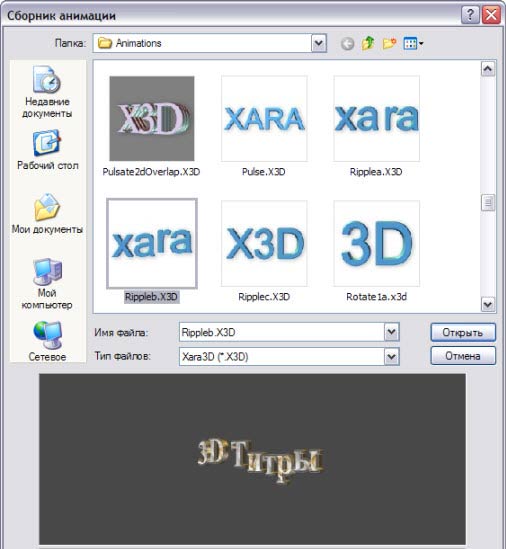
Рисунок 2. Выбор анимации для титров
Нажав на любой шаблон анимации, мы увидим в окне предосмотра, как будут двигаться наши титры. Определившись с выбором, нажимаем кнопку «Открыть».
Если среди готовых шаблонов, вам не один не подходит, можно создать анимацию самому. Для этого нажимаем на кнопку «опции анимации».
Настройки анимации титровПерво-наперво нужно выбрать «Стиль» (рис. 3), так как от выбора стиля будут зависеть остальные инструменты, доступные для данного типа анимации. Для примера, мы используем стиль по умолчанию – «вращение».

Рисунок 3. Стиль анимации
В поле «кадров в секунду» устанавливаем значение 25, после чего можно настроить скорость анимации. Для этого нужно в поле «кадров за цикл» изменить значение. Чем больше значение данного поля, тем медленнее двигаются титры.
Если в поле «пауза» ввести значение, которое выше нуля, то между циклами будет выдерживаться пауза (работает только для Gif анимации).
Так же вы можете изменить направление вращения титров, нажав для этого на соответствующий квадратик со стрелочкой.
Если поставить галочку в поле «Свет» то вы заставите вращаться не только буквы, но и источники света.
Если вы хотите, что бы вращение титров было более правдоподобным, уберите галочку в поле «Только лицевая сторона».
Ну вот, с остальными нюансами, я думаю, вы без труда разберетесь. Вообще Xara 3D очень проста и интуитивно понятна.
Нам же остается только сохранить титры, для последующего использования их в нашем фильме.
Что бы сохранить статичные титры (без анимации), нужно в меню «Файл» выбрать команду «Экспорт». В открывшемся окне дать имя файлу, а в поле «тип файла» выбрать формат PNG и нажать на кнопку «Сохранить».
После этого появится окно «Экспорт» в котором нужно установить настройки как на рис. 4 (размер можно настроить самостоятельно) и в конце нажать «Сохранить»
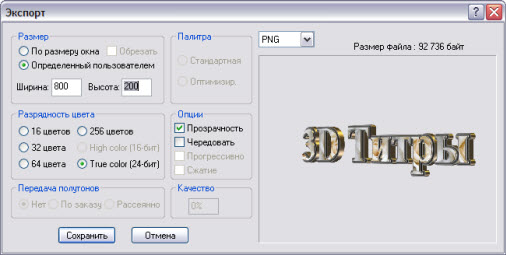
Рисунок 4. Настройки экспорта статичных титров.
Если же нужно сохранить анимированные титры, тут есть два пути. Проще всего вывести анимацию в GIF. Для этого в меню «файл» выбираем «Экспорт анимации» а тип файла выбираем GIF. В окне «Экспорт» настраиваем все как на рис. 5.
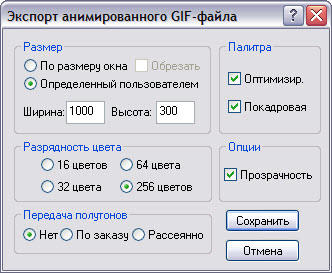
Рисунок 5. Сохранение анимированных титров в формате GIF
GIF сохранит анимацию и прозрачность, но при этом из-за своих особенностей и сильного сжатия, он может сильно исказить цвета титров. В общем, если полученный результат вас не устраивает, можно использовать второй, более сложный, но качественный способ.
Итак, мы можем сохранить анимированные 3D титры в видеоформат avi. Таким образом, мы сохраним все оттенки, однако потеряем прозрачность фона.
К сожалению, Xara 3D не позволяет сохранить титры в avi с альфа-каналом. Единственным выходом является подготовка анимации с одноцветным фоном, который впоследствии можно сделать прозрачным с помощью Chroma key. В этом случаи нужно залить фон цветом, который не используется в титрах (рис. 6),
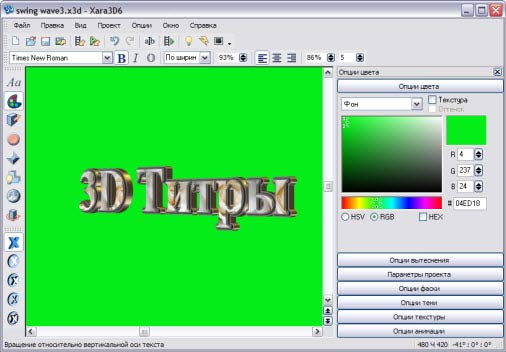
Рисунок 6. Анимированные титры на одноцветном фоне.
и сохранить в формате avi (рис. 7) (лучше без сжатия) .

Рисунок 7. Сохранение титров в формате avi
Если вы не знаете как использовать Chroma key, читайте статью «Chroma key – замена фона в видео».
На протяжении двух уроков мы изучали создание титров для видео в программе Xara 3D. Я надеюсь эта программа станет хорошим помощником в вашей работе с видео.
-->

Комментариев: 1 RSS
1 Вика 09-01-2017 14:02
Очень интересные уроки по созданию 3D титров. Всё ясно и понятно рассказано. Огромное спасибо. Вопрос один: где найти эту программу?